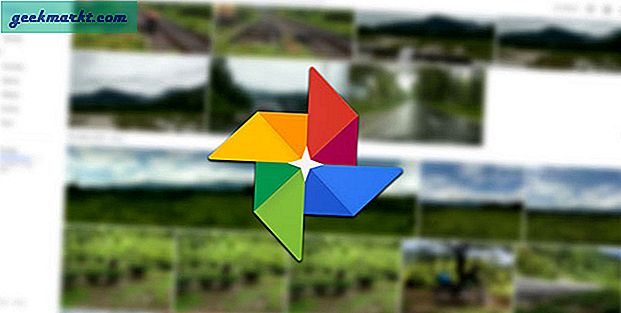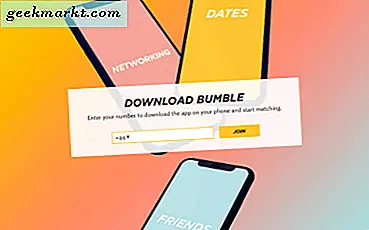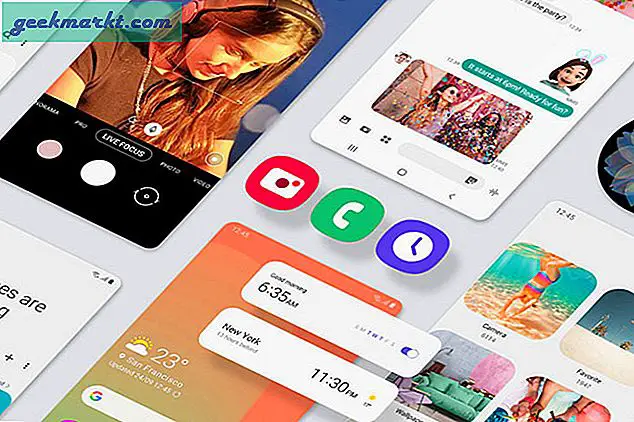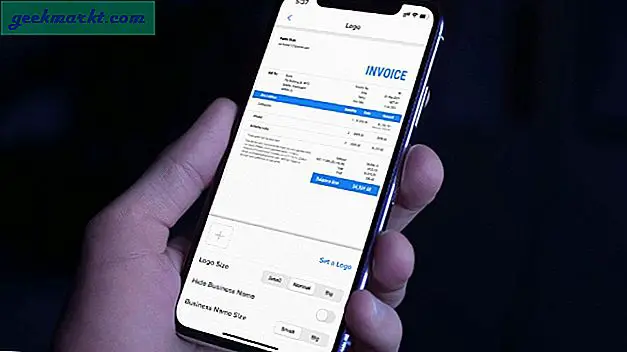Foto hanyalah foto. Foto dengan filter, gambar, stiker, dan teks adalah karya seni.
Tidak mengherankan jika Anda menginginkan sebanyak mungkin pilihan saat memadukan foto terbaik Anda. Di sini kami mengeksplorasi warna dan alat filter yang disediakan langsung oleh Snapchat, serta trik khusus untuk membuat beberapa foto yang benar-benar unik.
Mengakses Alat Warna Snapchat Dasar
Mari kita mulai dari awal. Ketika Anda mengambil snap, Anda harus segera menemukan beberapa alat pengeditan foto di sisi kanan.
 - Tambahkan teks berwarna dan tebal.
- Tambahkan teks berwarna dan tebal. - Gambarkan dengan jari Anda.
- Gambarkan dengan jari Anda. - Tambahkan stiker atau emoji.
- Tambahkan stiker atau emoji. - Potong dan tempelkan bagian-bagian gambar.
- Potong dan tempelkan bagian-bagian gambar. - Lampirkan tautan.
- Lampirkan tautan. - Atur timer untuk berapa lama snap dapat dilihat.
- Atur timer untuk berapa lama snap dapat dilihat.
Karena kita berbicara tentang warna, mari fokus pada teks dan gambar. Untuk mengakses warna untuk salah satu alat ini, ketuk ikon yang sesuai.
Anda akan melihat bilah warna di sebelah kanan di bawah ikon. Ketuk bar ini dan seret jari Anda ke atas dan ke bawah untuk memilih warna yang Anda inginkan.

Ini adalah alat warna Snapchat dasar. Jika Anda mengalami kesulitan menemukan rona yang tepat yang Anda inginkan, harap berhati-hati. Ada lebih banyak opsi jika Anda tahu cara menemukannya.
Mendapatkan Lebih Banyak Pilihan Warna Snapchat
Jadi Anda sudah sampai sejauh ini, dan Anda menggerakkan jari Anda ke atas dan ke bawah bilah warna.
Sekarang coba seret jari Anda ke bagian bawah. Ketika Anda sampai di sana, terus menyeret. Pada akhirnya, bar akan diperluas dan membuatnya lebih mudah untuk menemukan warna yang lebih spesifik.
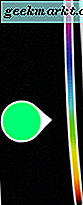
Seret jari Anda ke atas dan ke bawah lagi untuk opsi yang lebih bernuansa ini.
Menggunakan Filter untuk Mengubah Warna Foto
Opsi ini semuanya baik dan bagus untuk menggambar atau menulis pada gambar Anda. Tetapi bagaimana jika Anda ingin mewarnai gambar Anda dengan warna tertentu?
Snapchat memiliki beberapa opsi filter bawaan. Namun, mereka sangat terbatas. Meskipun demikian, Anda dapat mengaksesnya dengan mudah dengan menggesek ke kiri. Terus gesek untuk melihat opsi lainnya, termasuk lokasi dan bingkai dan stiker khusus hari.

Menemukan Opsi Filter Tersembunyi
Selesai menggesek? Seperti yang baru saja kami katakan, Snapchat tidak menawarkan banyak cara filter. Namun, mereka menawarkan lebih dari yang Anda pikirkan. Bahkan, opsi filter tersembunyi mereka cukup unik dan keren.
Begini masalahnya: filter ini tidak dapat diakses dari pengeditan foto tepat setelah Anda mengambil snap. Anda harus menyimpan snap untuk kenangan pertama dan kemudian buka kembali pengeditan foto. Mengapa? Siapa tahu.
- Ambil foto Anda.
- Ketuk Simpan di kiri bawah untuk menyimpannya ke Memori Anda.

- Ketuk X di kiri atas untuk keluar dari foto. Jangan khawatir, itu masih disimpan ke Memori.

- Dari layar kamera, ketuk ikon Memori di bawah tombol rana untuk mengakses Kenangan.

- Ketuk snap yang ingin Anda edit.
- Ketuk tiga titik vertikal di kanan atas untuk melihat opsi lainnya.

- Ketuk Edit Snap .
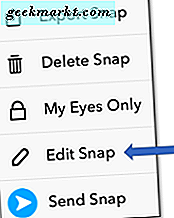
Perhatikan sesuatu yang berbeda?
Ada satu ikon baru dalam daftar penyuntingan foto. Ini di bawah penjepit kertas dan di atas stopwatch. Ini terlihat seperti kuas kecil.
Ketuk ikon ini untuk menampilkan beberapa opsi filter foto yang mengejutkan. Setiap opsi pada deretan filter yang muncul adalah lukisan yang berbeda. Setiap lukisan mencerminkan pelukis yang berbeda dan gayanya yang unik. Ketuk satu untuk mengubah gambar Anda menjadi lukisan dengan gaya yang sama.

Terus gesek dan ketuk untuk opsi lainnya.
Membuat Filter Kustom
Masih kurang? Mungkin lukisannya terlalu banyak tetapi pilihan filter inti tidak memotongnya. Ada satu trik terakhir yang dapat Anda coba untuk opsi pengeditan foto lainnya. Trik ini akan memungkinkan Anda membuat filter khusus berdasarkan warna apa pun dalam spektrum Snapchat yang tersedia.
- Ketuk foto.
- Ketuk T untuk memasukkan teks.
- Ketuk T lagi untuk membuat teks Anda tebal.
- Pilih warna yang Anda inginkan sebagai dasar untuk filter Anda.
- Pilih huruf apa saja.
- Ketuk Selesai .
Sekarang Anda memiliki surat di gambar Anda. Besar. Bagaimana ini menjadi filter?
Jawabannya aneh tapi sederhana.
Gunakan pinch and pull method untuk mengubah ukuran huruf. Saat Anda membuat huruf lebih besar, tarik ke samping sehingga Anda selalu melihat ke tepi. Terus membuatnya lebih besar.
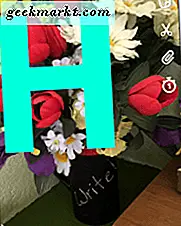
Akhirnya, Anda akan melihat tepi menjadi sangat buram. Bahkan, itu akan menjadi begitu buram sehingga Anda akan dapat melihat menembus warna ke dalam gambar di luar.
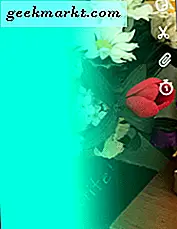
Regangkan batas itu dengan menariknya lebih besar sampai Anda melihat seluruh gambar Anda dilapis dengan warna yang dipilih. Pindahkan perbatasan lebih jauh dari atau lebih dekat ke tepi gambar untuk menyesuaikan intensitas.
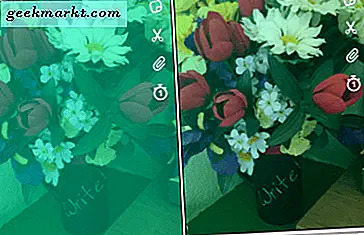
Voila! Sementara teman-teman Anda masih berjuang dengan warna dan filter Snapchat dasar. Anda akan sibuk memukau para pengikut kiri dan kanan.

 - Tambahkan teks berwarna dan tebal.
- Tambahkan teks berwarna dan tebal. - Gambarkan dengan jari Anda.
- Gambarkan dengan jari Anda. - Tambahkan stiker atau emoji.
- Tambahkan stiker atau emoji. - Potong dan tempelkan bagian-bagian gambar.
- Potong dan tempelkan bagian-bagian gambar. - Lampirkan tautan.
- Lampirkan tautan. - Atur timer untuk berapa lama snap dapat dilihat.
- Atur timer untuk berapa lama snap dapat dilihat.